
अगोदर निर्देश केलेल्या बाबीसंबंधी बोलताना Instagram कथा हे असे फंक्शन आहे जे अनेक वर्षांपासून अॅपमध्ये समाविष्ट केले गेले आहे आणि त्यामुळेच त्याला इतके मोठे यश मिळाले आहे. या Instagram कथा ती दृकश्राव्य सामग्री आहे जी प्रोफाइलमध्ये २४ तास टिकते आणि त्यानंतर अपलोड केलेली सामग्री प्रोफाइलमधून गायब होते.
विशिष्ट वेळी किंवा विशेष परिस्थितीसाठी काहीतरी सामायिक करणे खरोखर मनोरंजक कार्य आहे. याव्यतिरिक्त, आपण या सामग्रीमध्ये संगीत, मजकूर, स्टिकर्स आणि बरेच काही यासारखे मजेदार किंवा आकर्षक घटक जोडू शकता. या कारणास्तव, आम्ही येथे कोणते घटक आणि फिल्टर वापरायचे ते स्पष्ट करतो Instagram कथांमध्ये तारीख जोडा.
तुम्ही तुमच्या कथेमध्ये वेळ वेगवेगळ्या प्रकारे जोडू शकता. वेळ जोडण्याचा सर्वात जलद मार्ग म्हणजे अधिकृत स्टिकर ज्यामध्ये Instagram समाविष्ट आहे. दुसरा पर्याय म्हणजे इफेक्ट गॅलरी ऍप्लिकेशनचे फिल्टर वापरणे, जिथे तुम्हाला त्यापैकी मोठ्या संख्येने सापडतील, जरी त्यांचा वापर सुरू करण्यासाठी ते सक्रिय करावे लागतील.
तीच गोष्ट तारखेसह घडते, आणितुमच्या कथांमध्ये तुम्ही फिल्टर्स व्यतिरिक्त अधिकृत Instagram स्टिकर जोडू शकता जे तुम्हाला या आयटमचे वैशिष्ट्य असलेल्या गॅलरीत सापडेल. तुमच्या कथांमध्ये ती जोडण्यासाठी तुम्हाला या चरणांचे पालन करावे लागेल:
Instagram मधून एक फोटो घ्या किंवा गॅलरीमधून एक निवडा.
आधीच निवडलेल्या प्रतिमेसह, चेहरा असलेल्या स्टिकरच्या चिन्हावर क्लिक करा.
वेळ किंवा तारखेच्या स्टिकरवर क्लिक करा (एकदा तुम्ही ते ठेवल्यानंतर तुम्ही वेगवेगळ्या डिझाइन्स पाहण्यासाठी त्यावर क्लिक करू शकता).
तुम्ही तुमच्या मोबाईलवरून करू शकता
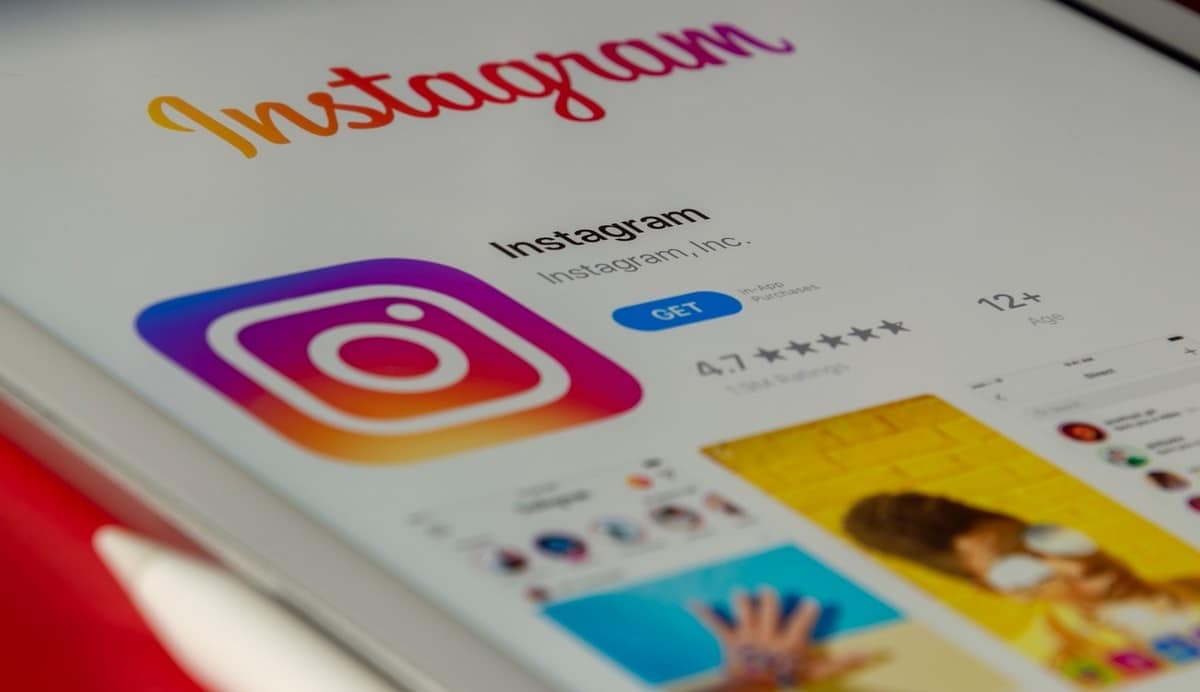
डिव्हाइसवर Instagram कथा अपलोड करणे खूप सोपे आहे. आणि हे असे आहे की मोबाइल अॅपसह तुम्हाला फक्त उजवीकडे स्लाइड करावे लागेल किंवा स्क्रीनच्या शीर्षस्थानी दिसणार्या “+” चिन्हावर क्लिक करून तुम्ही त्यावर क्लिक कराल तेव्हा तुम्हाला वेगवेगळ्या पर्यायांमध्ये स्लाइड करणे आवश्यक आहे. तुम्हाला "इतिहास" दिसेल, त्यावर क्लिक करा.
फिल्टर गॅलरीमध्ये कॅमेरा विभाग स्लाइडमध्ये जोपर्यंत तुम्हाला सापडत नाही तोपर्यंत इन्स्टाग्राम व्हीसीआर फिल्टर तारीख आणि वेळ कुठे आहे. जेव्हा तुम्हाला फोटो घ्यायचा असेल तेव्हा मध्यवर्ती बटण दाबा. त्यानंतर, तुम्हाला ते प्रकाशित करायचे असल्यास, तुम्हाला फक्त खालच्या डावीकडे असलेल्या “Your Story” बटणावर क्लिक करावे लागेल.
गॅलरीत मोठ्या संख्येने फिल्टर आहेत ज्यात हे घटक आहेत तसेच इतर अनेक वैशिष्ट्ये आहेत जी तुम्हाला आवडतील याची आम्हाला खात्री आहे. तारीख आणि वेळ असलेले अनेक व्यापकपणे वापरलेले फिल्टर आहेत, जसे की:
- @ usaurio1 चा दिवस आणि वेळ
- @ usaurio2 चा दिवस आणि वेळ
- @ usaurio3 चा दिवस आणि वेळ
- @usaurio4 चा VHS CAM
तुमच्या इंस्टाग्राम स्टोरीजला तुमच्या कॉम्प्युटरवरून कसे डेट करायचे

वेब आवृत्तीमध्ये अद्याप हे वैशिष्ट्य समाविष्ट नसल्यामुळे संगणक तुम्हाला थेट कथा पोस्ट करण्याची परवानगी देत नाही, जरी ते करण्याच्या युक्त्या आहेत. हे करण्यासाठी तुम्ही प्रथम संगणकाच्या वेब आवृत्तीवर तुमचे Instagram खाते उघडले पाहिजे आणि कीबोर्डवरील 'F12' की दाबा. तुम्हाला स्क्रीनच्या उजवीकडे एक पॅनेल उघडलेले दिसेल आणि 'F5' दाबा.
मग तुम्हाला दिसेल की पेज रीलोड होईल आणि तुम्हाला Instagram असे दिसेल जसे की तुम्ही मोबाइल अॅपमध्ये आहात आणि तुम्ही तुमच्या प्रोफाइलवर कथा आणि फोटो अपलोड करू शकता. “Your Story” या मजकुरासह वरच्या डाव्या बाजूला असलेल्या प्रोफाइल इमेजवर क्लिक करा. त्यावर क्लिक केल्यावर तुमच्या कॉम्प्युटरवरील फाइल फोल्डर उघडेल जिथे तुम्हाला हवा तो फोटो निवडावा लागेल.
तुम्हाला हवा असलेला फोटो सिलेक्ट केल्यावर तुम्हाला तो तुमच्या मोबाईलवर जसा दिसतो तसाच तो स्क्रीनवर दिसतो. आता तुम्हाला स्टिकर्स, संगीत किंवा तुम्हाला हवे ते जोडावे लागेल. जरी लक्षात ठेवा की ही Instagram ची अधिकृत आवृत्ती नसल्यामुळे, तिला काही मर्यादा आहेत आणि ती वापरली जाऊ शकत नाही. तारखेबाबत, तुम्ही फोटो अपलोड कराल त्याच दिवशीचे स्टिकर तुम्ही वापरण्यास सक्षम असाल.
Instagram कथांवर तारीख टाकण्यासाठी आणखी युक्त्या

दुसरा पर्याय म्हणजे इंस्टाग्राम मजकूराद्वारे तुम्हाला हवी असलेली तारीख टाकणे, कारण तुम्ही काहीही लिहू शकता. जेव्हा तुम्ही काढलेल्या तारखेपेक्षा वेगळ्या दिवशी फोटो अपलोड करू इच्छित असाल तेव्हा हा एक चांगला पर्याय आहे, कारण अॅपची वेळ आणि तारीख स्टिकर्स फक्त फोटो काढलेल्या दिवसासाठी प्रोग्राम केलेले आहेत.
गॅलरीतील जुने फोटो वापरणे
तुम्हाला वर दिसणार्या “+” आयकॉनवर क्लिक करून तुम्ही स्टोरीज स्क्रीन उघडाल आणि नंतर “इतिहास” पर्यायावर स्लाइड करा. आता तुम्हाला तुमच्या गॅलरीमधून एक इमेज निवडावी लागेल जी तुम्ही प्रकाशित करणार आहात त्या दिवसाची नाही आणि तुम्ही तारीख निवडल्यावर ती स्क्रीनवर आपोआप दिसेल. जेव्हा ते तुमच्या आवडीनुसार असेल, तेव्हा तुम्हाला खालच्या डाव्या कोपर्यात दिसणार्या “Your Story” पर्यायावर क्लिक करण्याची वेळ आली आहे.
मजकूर वापरा
इंस्टाग्राम ऍप्लिकेशनमध्ये सर्वात आकर्षक मजकूर ठेवण्यासाठी भिन्न फॉन्ट आणि डिझाइन आहेत. त्यामुळे तुम्ही इन्स्टाग्राम मजकूर वापरून तारीख आणि वेळ जोडल्यास ते देखील खूप चांगले होईल.
त्यामुळे जेव्हा तुम्ही तुम्हाला हवा असलेला फोटो आधीच निवडला असेल, तेव्हा तुम्हाला स्क्रीनच्या शीर्षस्थानी दिसणारे टेक्स्ट बटण निवडावे लागेल. आता तारीख आणि वेळा लिहा आणि सर्व पर्यायांपैकी एक फॉन्ट निवडा (तुम्हाला दिसेल की त्यात भरपूर विविधता आहे) आणि अशा प्रकारे तुमच्या मजकुराची रचना तुमच्या पद्धतीने करा.
सर्व प्रथम तुम्ही Instagram वरून एक फोटो घेणे आवश्यक आहे किंवा गॅलरीमधून एक निवडणे आवश्यक आहे. तुम्ही कोणते अपलोड करणार आहात हे तुम्हाला आधीच माहीत असताना, स्टिकर्स विभागात जा आणि काउंटडाउन निवडा.
एकदा तुम्ही त्यावर क्लिक करा तुम्हाला हवी असलेली कथा जोडा, तुम्हाला एक सूचना दिसेल जी तुम्हाला चेतावणी देईल की हे स्टिकर इतर वापरकर्ते त्यांच्या कथांमध्ये जोडण्यासाठी तसेच स्मरणपत्रे सक्रिय करण्यासाठी वापरू शकतात. अशा प्रकारे तुम्ही तुमच्या अनुयायांची तसेच तुमची मते जाणून घेऊ शकाल. एकदा तुम्ही तुमची कथा परिपूर्ण करणे पूर्ण केल्यानंतर, "पूर्ण" पर्यायावर क्लिक करा आणि ते संपादित करणे खूप सोपे आहे, तुम्हाला फक्त त्यावर क्लिक करावे लागेल. तुम्ही पूर्ण केल्यावर, तुमच्या प्रोफाइलवर कथा प्रकाशित करण्यासाठी 'तुमची कथा' पर्यायावर क्लिक करा.